Jak skonfigurować i używać kontroli rodzicielskiej na konsoli Nintendo Switch
Hazard Przełącznik Nintendo Bohater Nintendo / / May 23, 2023

Ostatnia aktualizacja w dniu

Martwisz się, że Twoje dzieci grają za dużo lub grają w nieodpowiednie gry? Dowiedz się, jak skonfigurować i używać kontroli rodzicielskiej na Nintendo Switch z tego przewodnika.
Nintendo Switch to niezwykle popularna konsola do gier. Możliwość grania w gry w trybie przenośnym lub na telewizorze sprawia, że jest niezwykle wszechstronny, z dostępem do niezwykle popularnych gier, takich jak Legenda Zeldy I Animal Crossing: Nowe horyzonty.
Jako rodzic możesz jednak rozważyć użycie kontroli rodzicielskiej na konsoli Nintendo Switch. Możesz zdecydować się na to, jeśli martwisz się, że Twoje dzieci mogą grać za dużo lub grać w gry, które nie są odpowiednie dla wieku.
Aby skonfigurować i używać kontroli rodzicielskiej na Nintendo Switch, wykonaj poniższe czynności.
Czym jest kontrola rodzicielska na Nintendo Switch?
Kontrola rodzicielska Nintendo Switch to wbudowane funkcje, które pozwalają ograniczyć sposób, w jaki dziecko może korzystać z urządzenia do gier. Możesz kontrolować przedział wiekowy gier, w które mogą grać, ustalać limity czasowe, jak długo mogą grać, wybierz, kto może robić zakupy w Nintendo eShop, a nawet ogranicz ich możliwość publikowania zrzutów ekranu w mediach społecznościowych głoska bezdźwięczna.
Niektóre funkcje kontroli rodzicielskiej można skonfigurować bezpośrednio na konsoli, ale niektóre są bardziej przydatne funkcje, takie jak ustawianie limitów czasu gry, wymagają pobrania kontroli rodzicielskiej Nintendo Switch aplikacja. Możesz połączyć tę aplikację z konsolą, co pozwoli Ci przejąć większą kontrolę nad ograniczeniami.
Jak skonfigurować kontrolę rodzicielską na konsoli Nintendo Switch
Jeśli nie chcesz korzystać z aplikacji Nintendo Switch Parental Control, możesz skonfigurować kontrolę rodzicielską bezpośrednio na konsoli. Istnieje kilka prostych ustawień wstępnych, które pozwalają szybko skonfigurować kontrolę rodzicielską. Możesz także zdecydować się na dostosowanie do własnych określonych ustawień.
Aby skonfigurować kontrolę rodzicielską na konsoli Switch:
- Włącz swój Nintendo Switch.
- Na Dom ekran, wybierz Ustawienia systemowe z ikon menu u dołu ekranu.
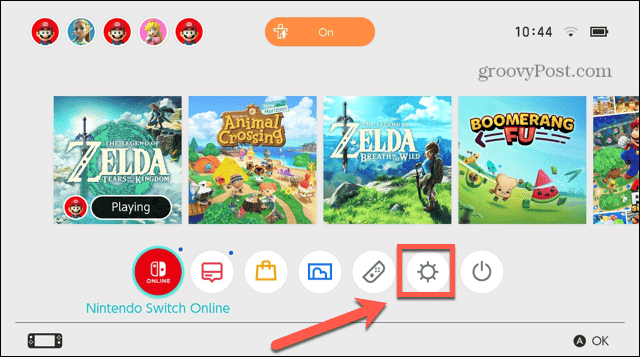
- W menu po lewej stronie wybierz Kontrola rodzicielska.
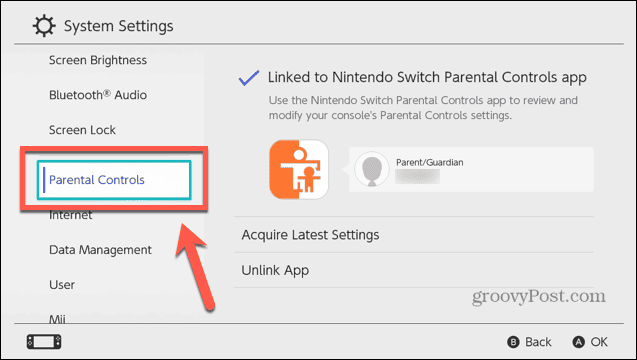
- Wybierać ustawienia kontroli rodzicielskiej.
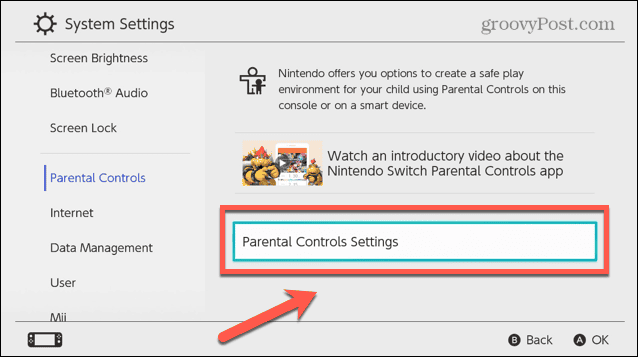
- Jeśli nie chcesz korzystać z aplikacji na smartfona, naciśnij X lub stuknij Jeśli nie masz inteligentnego urządzenia.
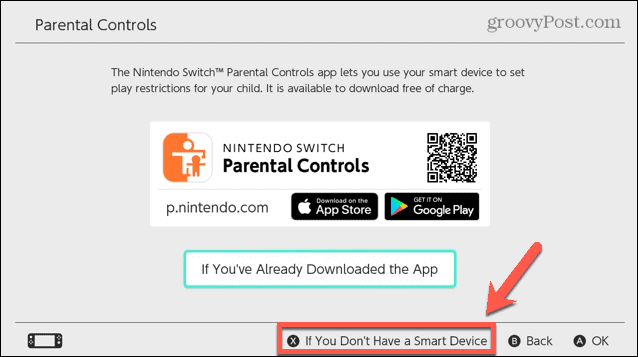
- Wybierać Następny aby potwierdzić, że możesz skonfigurować kontrolę rodzicielską bez urządzenia inteligentnego.
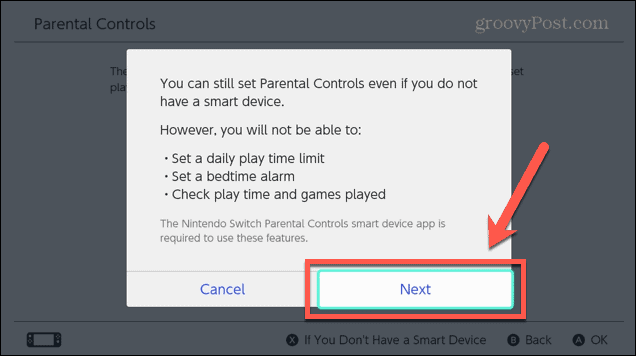
- Kliknij lub dotknij Poziom ograniczeń.
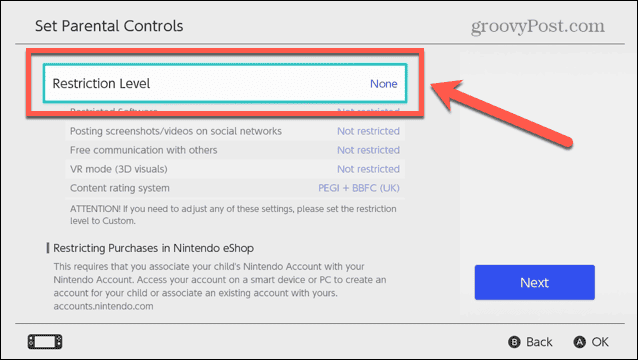
- Wybierz jedną z opcji. Małe dziecko wyklucza gry powyżej oceny 8+, Dziecko ogranicza gry powyżej 13 lat i nastolatek ogranicza gry powyżej 17 lat.
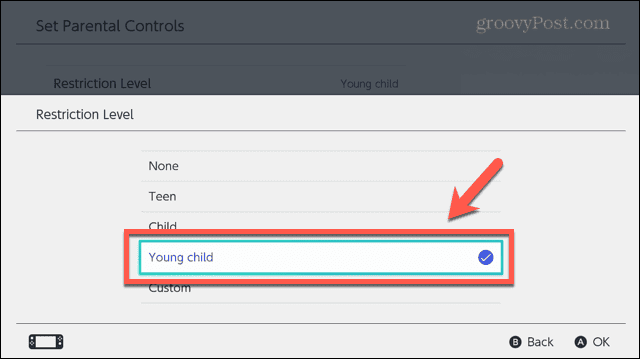
- Jeśli chcesz mieć większą kontrolę nad ustawieniami, wybierz Zwyczaj.
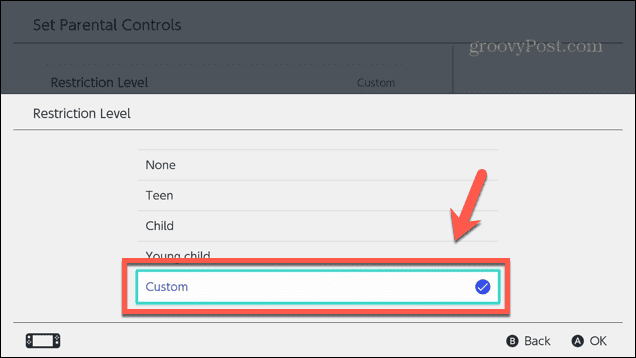
- Możesz teraz wybrać własne ustawienie dla Oprogramowanie podlegające ograniczeniom, System oceny treści, Publikowanie zrzutów ekranu, bezpłatna komunikacja, I Tryb VR.
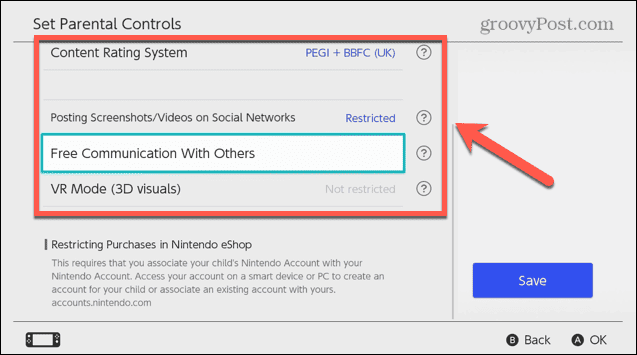
- Kliknij lub dotknij Następny.
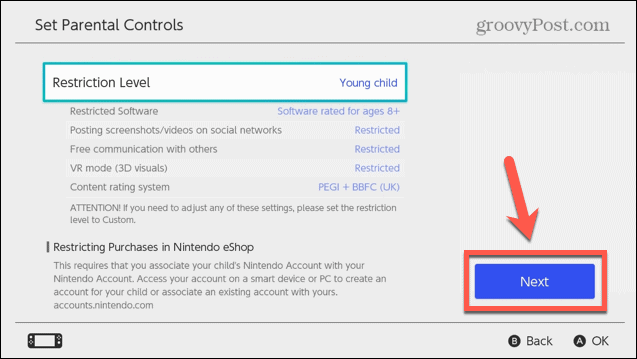
- Utwórz kod PIN przed czterema i ośmioma cyframi. Możesz użyć joysticka lub nacisnąć i przytrzymać + aby wprowadzić kod PIN za pomocą klawiatury.
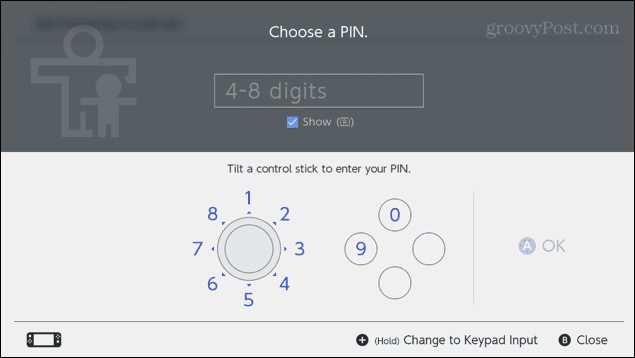
- Potwierdź kod PIN, a kontrola rodzicielska zostanie ustawiona.
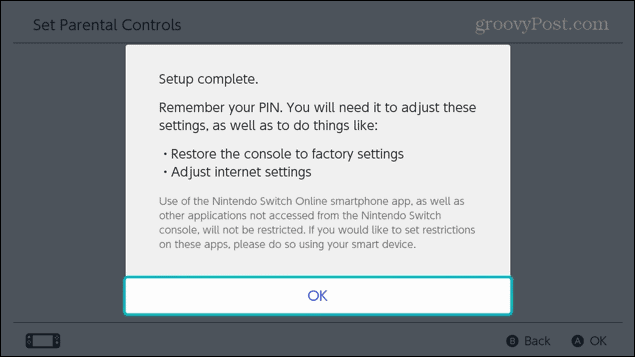
Jak usunąć kontrolę rodzicielską na konsoli Switch
Jeśli skonfigurujesz kontrolę rodzicielską na konsoli, możesz ją ponownie usunąć, aby usunąć wszystkie ograniczenia.
Aby usunąć kontrolę rodzicielską na konsoli Switch:
- Włącz swój Switch.
- Na Dom ekran, wybierz Ustawienia systemowe.
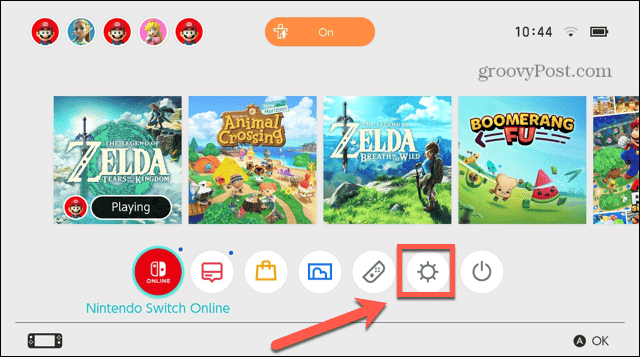
- Wybierać Kontrola rodzicielska.
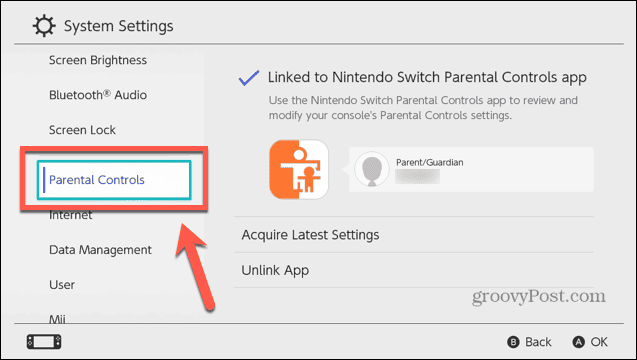
- Kliknij lub dotknij Zmień ustawienia.
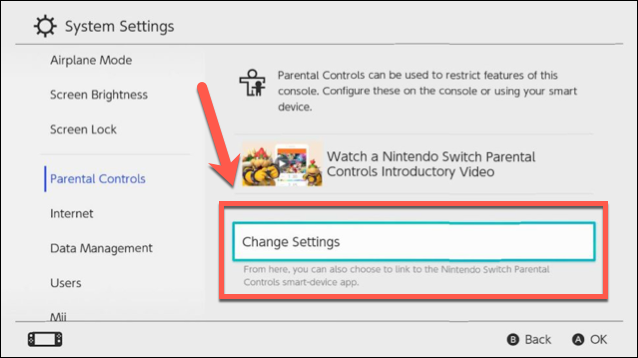
- Wpisz Twój kod PIN
- Uzyskiwać Usuń ustawienia lub naciśnij X.
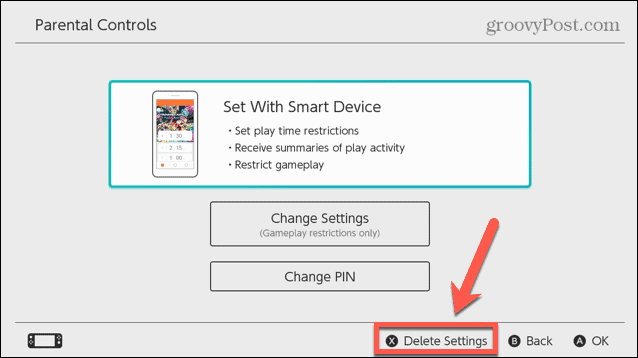
- Kliknij lub dotknij Usuwać potwierdzać.
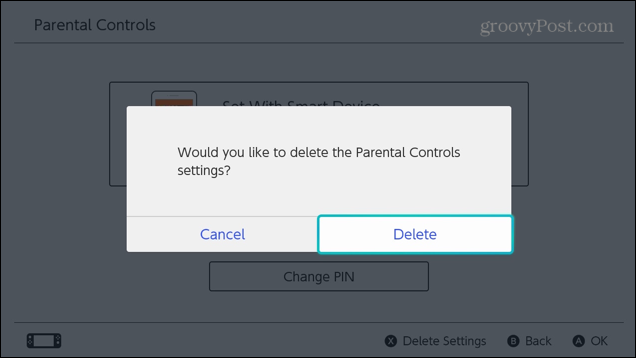
- Twoja kontrola rodzicielska została usunięta.
Jak zarejestrować aplikację kontroli rodzicielskiej Nintendo Switch
Jeśli chcesz uwzględnić dalsze ograniczenia, takie jak limity czasu gry i alarmy przed snem, a także być w stanie aby sprawdzić rozegrane gry i czas spędzony na graniu, musisz pobrać kontrolę rodzicielską Nintendo Switch aplikacja. Po zainstalowaniu możesz zarejestrować go na swoim Nintendo Switch, aby móc nakładać ograniczenia i śledzić użycie.
Aby zarejestrować aplikację Nintendo Switch Parental Controls na swojej konsoli:
- Pobierz i zainstaluj aplikację Nintendo Switch Parental Controls dla iOS Lub Android.
- Włącz swój Nintendo Switch.
- Na Dom ekran, wybierz Ustawienia systemowe z ikon na dole ekranu.
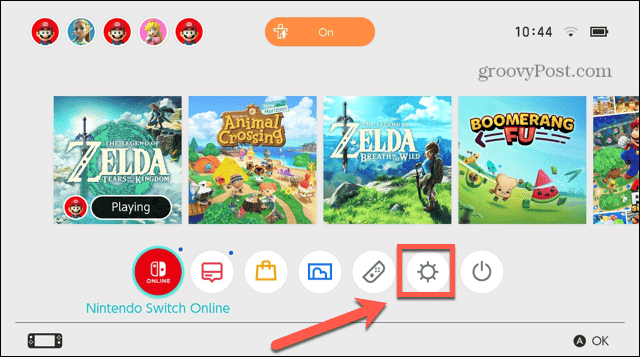
- W menu po lewej stronie wybierz Kontrola rodzicielska.
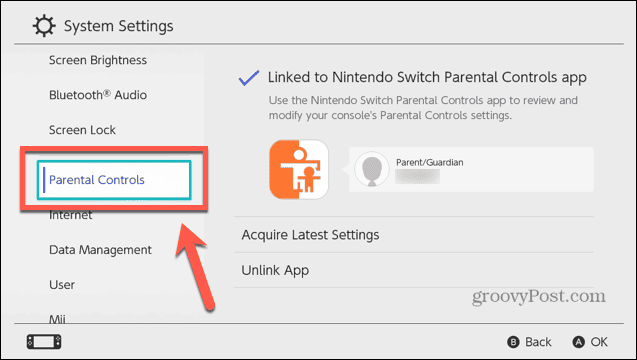
- Kliknij lub dotknij ustawienia kontroli rodzicielskiej.
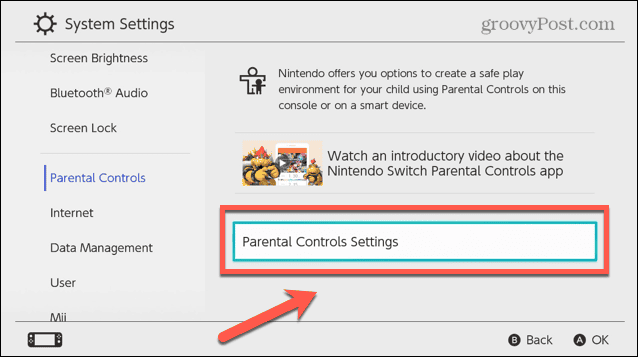
- Wybierać Jeśli już pobrałeś aplikację.
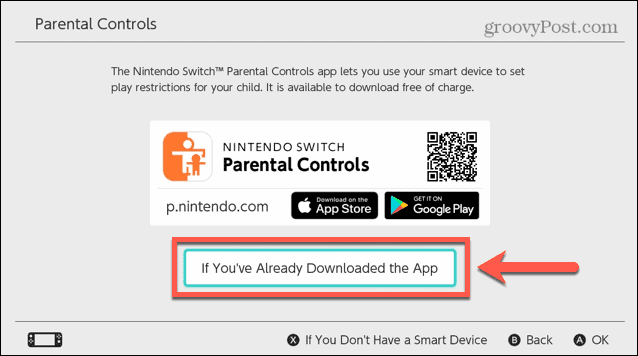
- Otworzyć Kontrola rodzicielska Nintendo Switch aplikacja w telefonie.
- Uzyskiwać Następny.
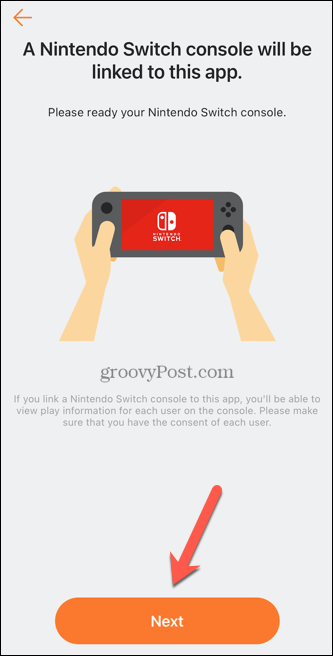
- Zobaczysz sześciocyfrowy kod rejestracyjny.
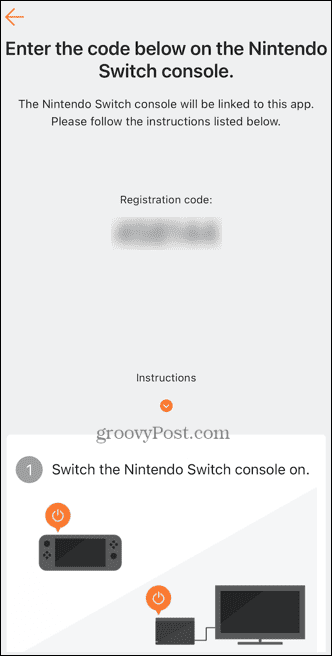
- Wróć do konsoli Switch i wybierz Wprowadź kod rejestracyjny.
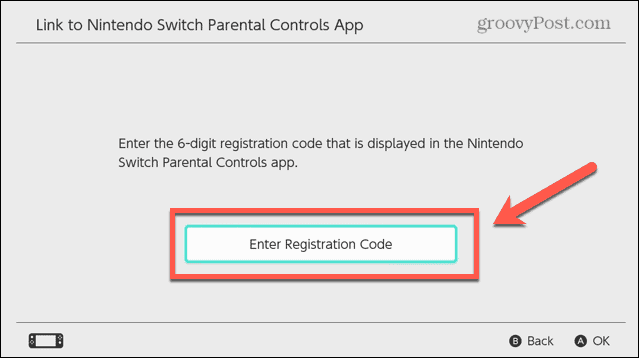
- Wpisz kod wyświetlony na telefonie.
- Naciskać OK albo + przycisk.
- Potwierdź, że chcesz połączyć aplikację z kontem Nintendo, naciskając Połączyć.
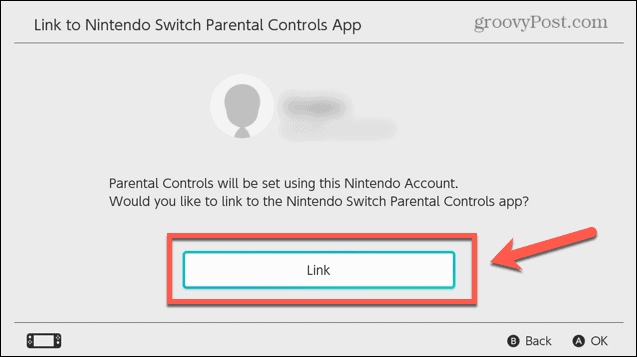
- Twój Switch zostanie teraz połączony z aplikacją.
Jak skonfigurować kontrolę rodzicielską w aplikacji kontroli rodzicielskiej Nintendo Switch
Po zarejestrowaniu aplikacji na konsoli możesz rozpocząć konfigurowanie kontroli rodzicielskiej. Istnieje kilka gotowych opcji, które pozwalają szybko skonfigurować odpowiednią kontrolę rodzicielską lub możesz wybrać własne ustawienia niestandardowe.
Aby skonfigurować domyślną kontrolę rodzicielską w aplikacji Nintendo Switch Parental Controls:
- Uruchom Kontrola rodzicielska Nintendo Switch aplikacja.
- U dołu ekranu dotknij ikony Ustawienia Ikona.
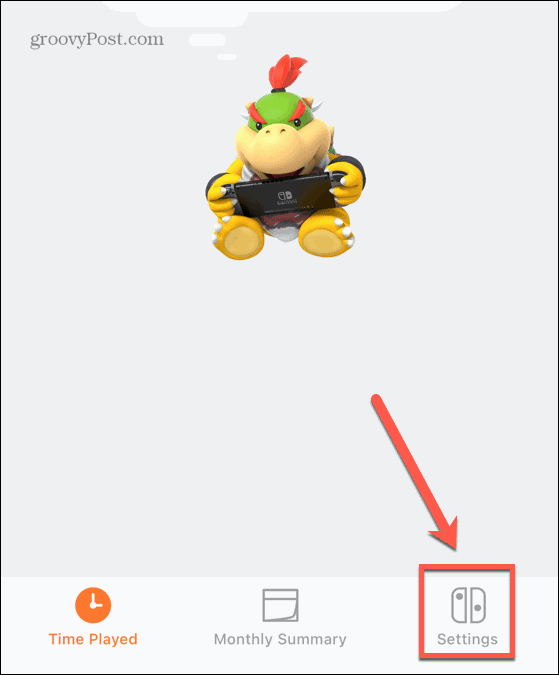
- Aby ustawić limit czasu, przez jaki dziecko może grać, dotknij ikony Limit czasu gry opcja.
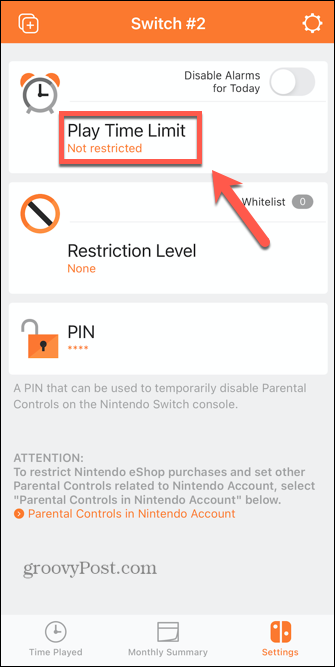
- Uzyskiwać Nieograniczony.
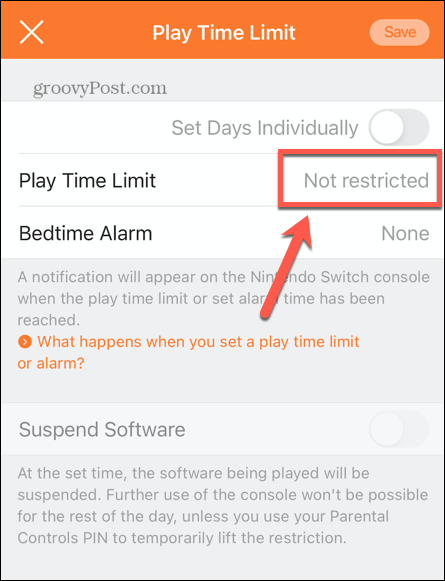
- Wybierz maksymalny czas, w którym mogą grać.
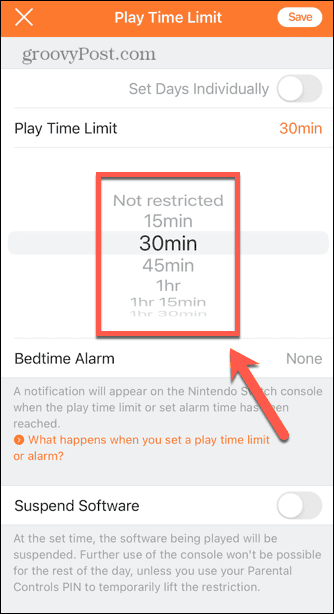
- Po osiągnięciu limitu czasu na Switchu pojawi się powiadomienie. Nie przeszkadza im to jednak w dalszej grze.
- Jeśli chcesz, aby Switch zawiesił oprogramowanie po osiągnięciu limitu czasu, przełącz Zawieś oprogramowanie NA.
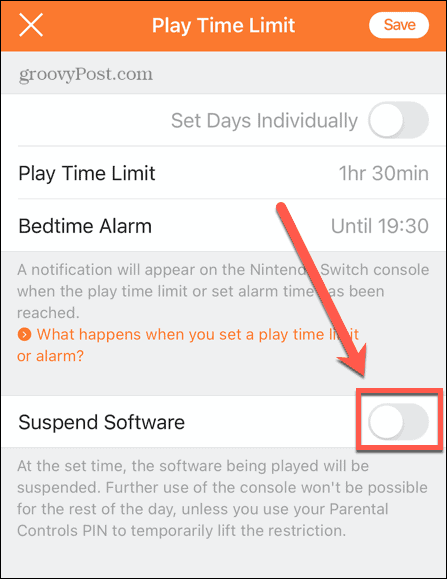
- Zobaczysz ostrzeżenie informujące, że zawieszanie oprogramowania może spowodować utratę niezapisanych postępów w grach, co należy wziąć pod uwagę przed aktywacją tej funkcji.
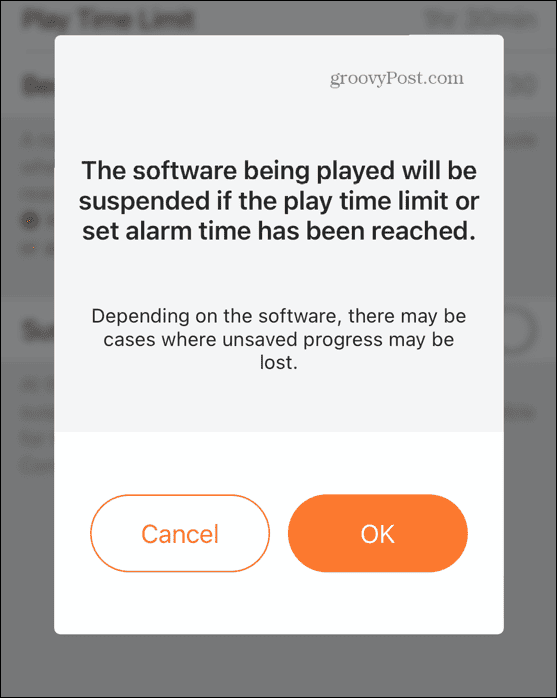
- Aby dodać alarm, który wyświetli komunikat na przełączniku, gdy nadejdzie pora spania, stuknij Budzik przed snem.
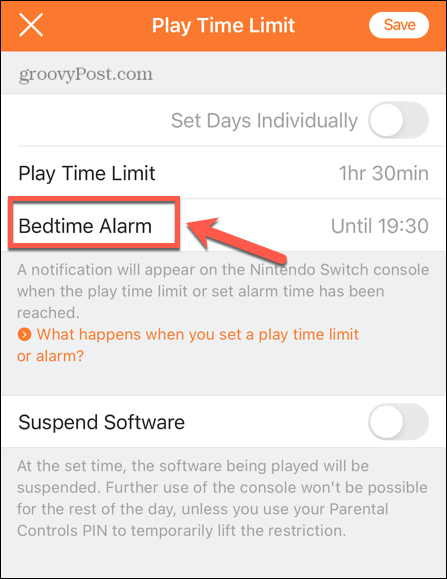
- Wybierz godzinę, o której chcesz włączyć alarm.
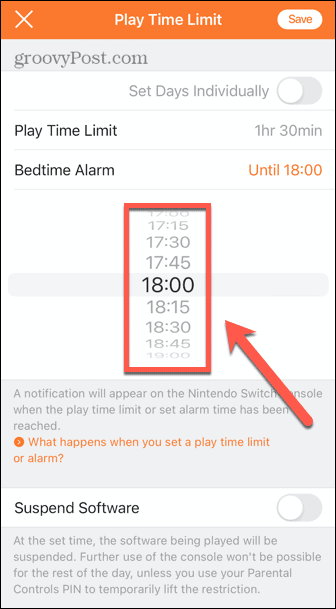
- Jeśli chcesz dostosować ustawienia limitu zabawy lub alarmu przed snem, przełącz Ustaw dni indywidualnie.
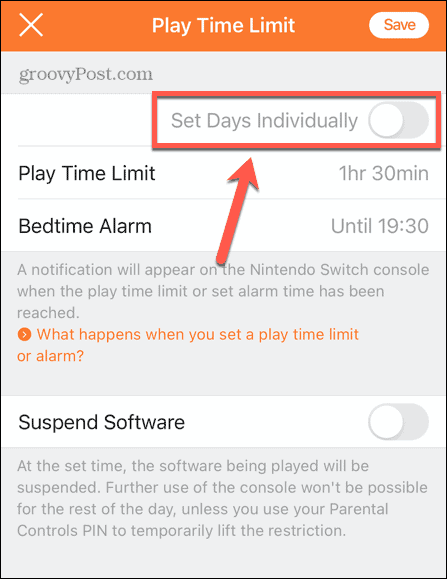
- Zmień ustawienia dla każdego dnia, aby dopasować je do swoich wymagań.
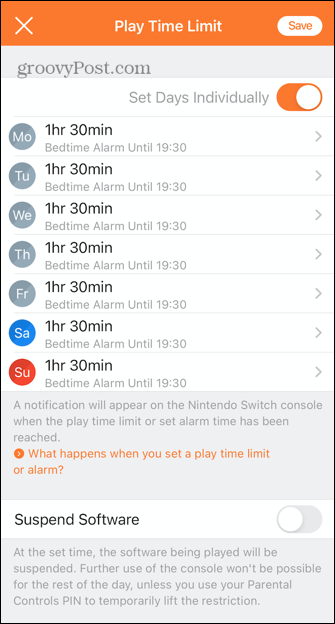
- Gdy będziesz zadowolony ze swoich ustawień, dotknij Ratować.

- Aby ograniczyć dostęp do niektórych ocen gier, stuknij Poziom ograniczeń.
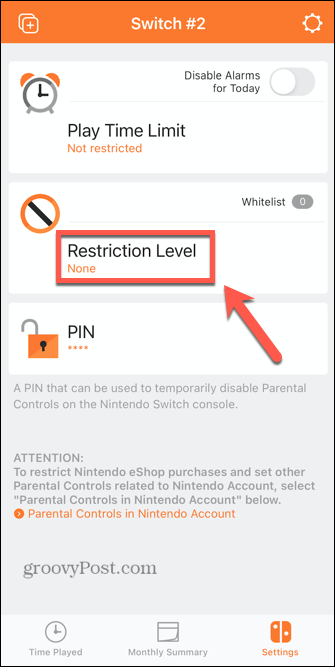
- Wybierz jedną z gotowych opcji lub wybierz Zwyczaj.
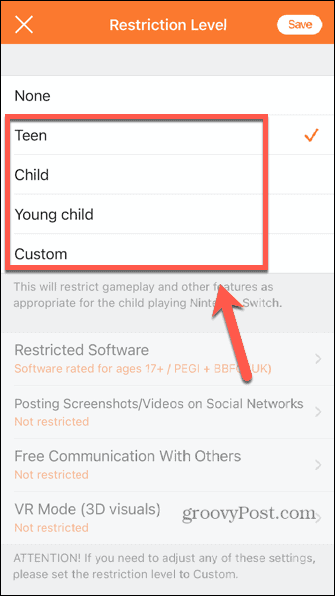
- Jeśli wybierzesz Zwyczaj, będziesz mógł zmienić ustawienia dla Ograniczone oprogramowanie, publikowanie zrzutów ekranu, bezpłatna komunikacja, I Tryb VR.
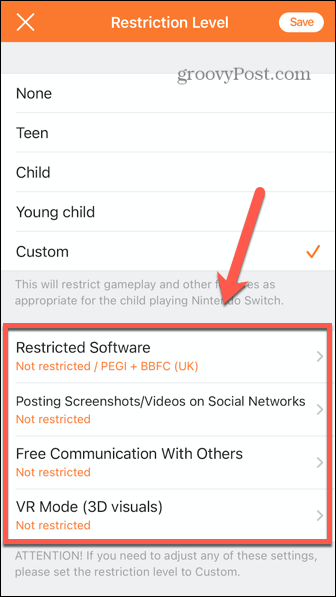
- Po dokonaniu wyboru stuknij Ratować.
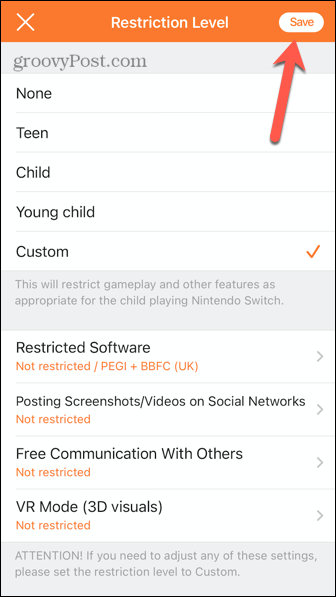
- Aby ustawić kod PIN wymagany do zniesienia ograniczeń, dotknij SZPILKA.
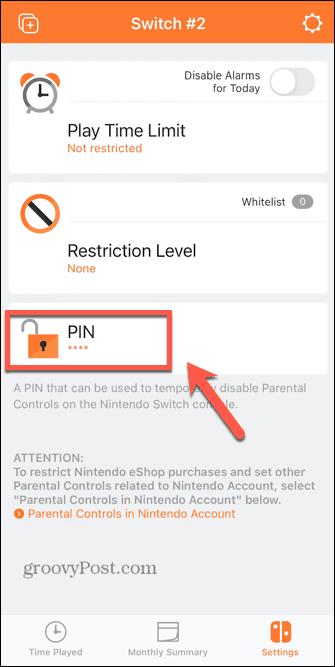
- Wprowadź nowy kod PIN zawierający od czterech do ośmiu cyfr.
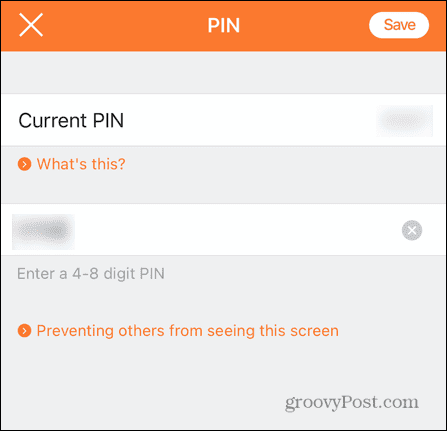
- Uzyskiwać Ratować.
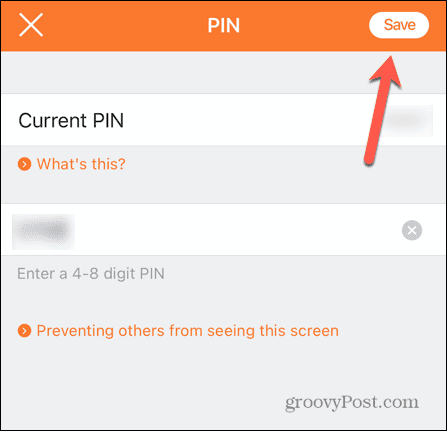
- Kontrola rodzicielska jest teraz skonfigurowana.
Jak odłączyć aplikację kontroli rodzicielskiej Nintendo Switch.
Jeśli ustawienia kontroli rodzicielskiej powodują więcej problemów niż są warte, możesz je usunąć, co usunie wszelkie ustawione ograniczenia.
Aby odłączyć i usunąć ustawienia kontroli rodzicielskiej na Switchu:
- Włącz swój Nintendo Switch.
- Na Dom ekran, wybierz Ustawienia systemowe.
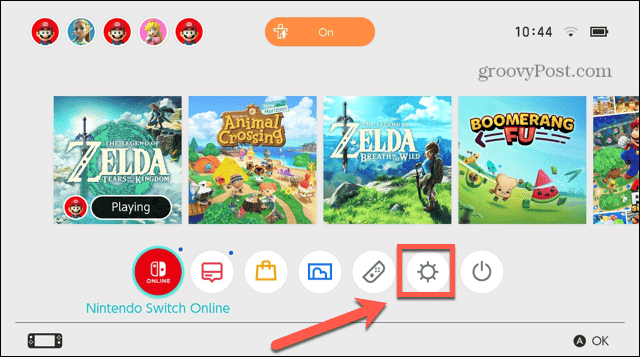
- W menu po lewej stronie wybierz Kontrola rodzicielska.
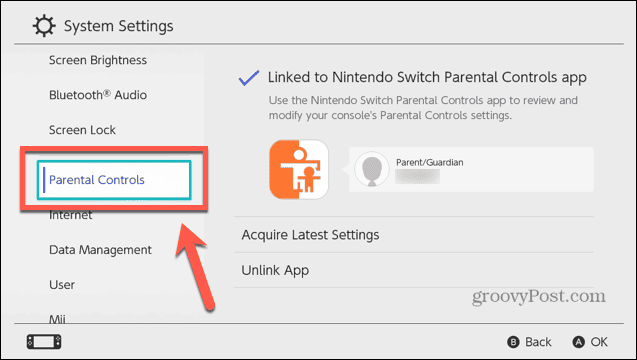
- Wybierać Odczepić aplikacja.
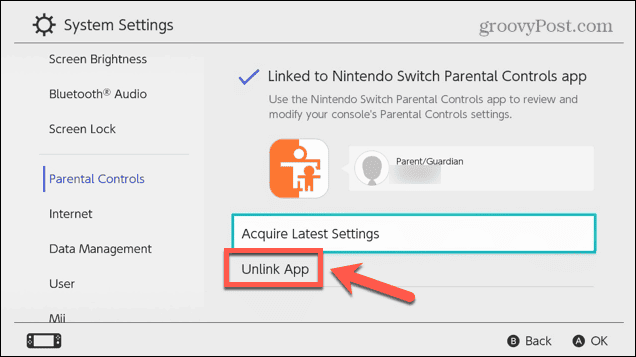
- Wprowadź swój PIN i wybierz Odczepić aby potwierdzić, a ustawienia kontroli rodzicielskiej zostaną usunięte.
Wydobądź więcej ze swojego przełącznika
Jeśli martwisz się o bezpieczeństwo swoich dzieci, możesz uważniej obserwować ich rozgrywkę, korzystając z kontroli rodzicielskiej na konsoli Nintendo Switch. Jest jednak wiele innych przydatnych rzeczy, o których warto wiedzieć, jeśli jesteś właścicielem Switcha.
Możesz się tego nauczyć podłącz Switcha do telewizora bez stacji dokującej jeśli twój zaginął lub został uszkodzony. Może chcesz anuluj Nintendo Online jeśli nie czujesz, że Twoje pieniądze są tego warte.
A jeśli wszystko idzie dobrze, jest kilka poprawek do wypróbowania Switch nie łączy się z telewizorem.
Jak znaleźć klucz produktu Windows 11
Jeśli potrzebujesz przenieść klucz produktu Windows 11 lub po prostu potrzebujesz go do przeprowadzenia czystej instalacji systemu operacyjnego,...
